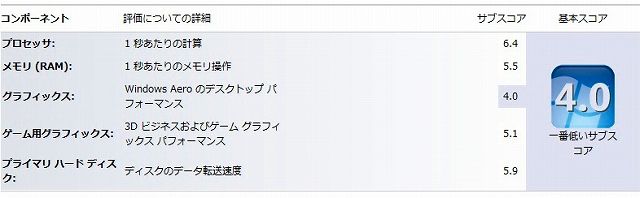2010.06.21
ウルトラベースX200用HDDアダプタ経由でのeSATA変換を検討
ウルトラベースX200用の純正互換HDDアダプタ来ました。中に入れるHDDがないので現在は飾りですが。
で、これでウルトラベースX200側はMicroSATAからSATAに変換できる訳ですが、eSATAにするためにはさらにSATAオス(凸)-eSATAメス(凹)に変換しなければなりません。
SATA-eSATA変換コネクタや変換ケーブルはいっぱいあるのですが、どれもSATA側がメス・・・まあデスクトップのマザー上のコネクタはオスで、それを外出しするための変換ケーブルな訳で仕方ない。
こうなるとまずはオスーオスのSATA変換コネクタが必要な訳ですが、そんな都合のいいSATA変換アダプタは探したところこれくらいでした。
これでHDDアダプタ側のSATAメス端子をSATAオス端子に変換して、さらにSATA-eSATA変換ケーブルでeSATAに変換、アダプタのカバー部分を加工して端子を出すようにすればeSATA増設は可能だろう、と必要なものや作業にあたりがつきました。
綺麗にやるならそれぞれ端子とケーブルを購入する等して手配線したいところですが、通販ではSATA/eSATA端子の単独販売は見つからず。
秋葉の電子部品屋あたりならあるのかもしれませんが・・・
手持ちのIDE-SATA変換基板にはSATA端子の部品があるのでこれから取る事も考えたのですが見送り。
アダプタのカバー部分は樹脂製なのでヤスリやカッター等で加工可能でしょう。
ただし、そう厚い樹脂ではないしカバー側はウルトラベースX200にフィットするようになっている上に厚さは9.5mmなのでeSATA端子を抜き差しできる強度を保ちつつうまく埋め込むにはステーを加えるとかパテで固定する等やる必要があると思われます。
で、実際にどうするかですが・・・もう面倒なのでHGSTの2.5インチ500GBを注文しちゃいました(爆
500GBあれば当面の用は足りるし、どうしてもならExpressCardでやれば良い訳で苦労してウルトラベースX200を改造してeSATA増設するメリットは薄いかなと。
ExpressCardでも今はツライチのやつもあるので出っ張らせずに増設可能ですし。
結局、ThinkPadX201でeSATA増設したいならExpressCardで!!という結論に。
ThinkPadX201iデスクトップ化計画としてはいきなり妥協という極めてヘタレな展開になりました・・・orz
まあRadeonHD4870搭載機を常時稼動するよりは暑くないので良しとしましょう。